手机里的东西越来越多,是不是感觉内部存储空间越来越不够用啦?别急,今天就来教你怎么把安卓手机的默认存储位置改到SD卡上,让你的手机空间瞬间大解放!
一、为什么要把默认存储位置改到SD卡?
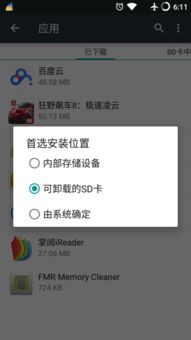
想象你的手机就像一个超级大抽屉,里面装满了各种宝贝。而内部存储就像这个抽屉的容量,空间有限。而SD卡就像一个超级大仓库,空间无限。把默认存储位置改到SD卡上,就像是把宝贝从拥挤的抽屉里搬到了宽敞的仓库,再也不用担心空间不够用了!
二、怎么改?简单几步,轻松搞定!
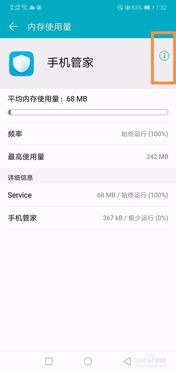
1. 打开设置:首先,找到手机主屏幕上的“设置”图标,点开它。
2. 找到存储:在设置菜单里,找到“存储”或“存储与USB”这样的选项,点开它。
3. 修改默认存储位置:在存储设置里,找到“默认存储位置”或“首选存储位置”这样的选项,点开它。
4. 选择SD卡:在弹出的菜单里,选择“SD卡”作为默认存储位置。
5. 确认设置:设置完成后,退出设置菜单,系统可能会提示你设置已成功。
三、注意事项
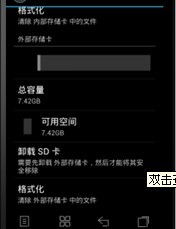
1. 兼容性:不是所有的安卓设备都支持将SD卡设为默认存储位置,这取决于手机制造商的设定和Android系统的版本。
2. 格式化SD卡:在某些设备上,可能需要格式化SD卡才能使其成为可用的存储位置。
3. 应用兼容性:大多数应用都可以很好地支持SD卡作为存储位置,但也有一些应用可能不支持。
4. 备份重要数据:在更改存储位置之前,请确保备份重要数据,以防万一。
四、常见问题解答
1. 为什么新拍的照片还是保存在了内部存储?
- 检查设置是否正确:请再次进入默认存储设置,确认照片或图片的存储位置确实设置为外置SD卡。
- 检查SD卡状态:确保SD卡没有出现读写错误或者未被正确挂载。
2. 设置SD卡为默认存储后,会影响应用的使用吗?
- 大多数应用兼容:绝大多数应用都可以很好地支持SD卡作为存储位置。
3. 如何将文件从内部存储移动到SD卡?
- 进入文件管理器,找到要移动的文件。
- 长按文件,选择“剪切”。
- 进入SD卡,选择“粘贴”。
五、
把安卓手机的默认存储位置改到SD卡上,就像是给你的手机换了一个大仓库,让你的手机空间瞬间大解放!快来试试吧,让你的手机从此告别空间不足的烦恼!
